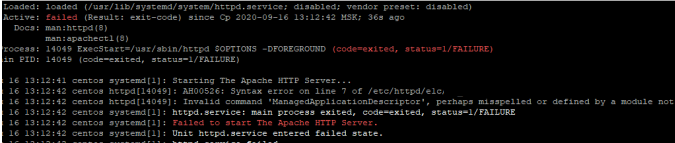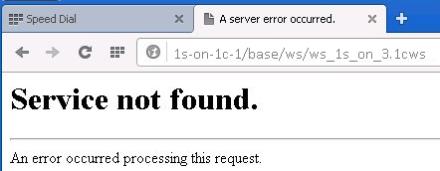Если вы испытываете проблемы с Агентом, возможно, что ваш антивирус блокирует некоторые его функции.
Для разблокировки Агента “1С:Линк” нужно добавить его в “Доверенные программы”, затем перезапустить компьютер. После перезапуска надо снова открыть линк-агент и добавить в «Доверенные программы» NGINX и Apache, а затем в настройках сетевого экрана разрешить входящие и исходящие TCP.
Попробуйте также выключить проверку защищенных соединений в вашем антивирусе: https://support.kaspersky.com/KESWin/11.1.0/ru-RU/175124.htm
Так же проблемы могут возникать в случае, если используется ESET Smart Security — в нем есть встроенный персональный брандмауэр. Переключение брандмауэра с автоматического режима в режим обучения всегда должно помочь.
Для этого требуется открыть антивирус, нажать на клавиатуре клавишу F5 для доступа в дополнительные настройки, выбрать подраздел “Персональный брандмауэр” и изменить режим его работы с автоматического на режим обучения.
Агент “1С:Линк” не запускается
Пришлите, пожалуйста, в службу технической поддержки support@1c.link скриншоты ошибки и файл link-agent-log.txt. Он находится в той же папке, что и link-agent.exe
К письму приложите диагностическую информацию программы “Сведения о системе” о ПК с Агентом “1С:Линк”
Возможно Агент “1С:Линк” находится в папке, где в полном пути присутствуют кириллические символы или ваш антивирус блокирует его запуск.
Для разблокировки Агента нужно добавить его в “Доверенные программы”, затем перезапустить компьютер. После перезапуска надо снова открыть линк-агент и добавить в “Доверенные программы” NGINX, Java и Apache, а затем в настройках сетевого экрана разрешить входящие и исходящие TCP и UDP.
Если в трее появился значок — значит Агент запустился. Кликните по нему правой кнопкой мыши и выберите пункт “Панель управления”, далее действуйте согласно пунктам руководства пользователя.
Агент “1С:Линк” не запускается с ошибкой “Java was started but returned exit code…”
Данная ошибка возникает в случаях, когда файлы Агента на ПК пользователя повреждены и он пытается запуститься с использованием установленной в системе Oracle Java. Однако Агент “1С:Линк” не должен использовать в своей работе сторонних JAVA. Все необходимое входит в комплект поставки.
Для решения проблемы рекомендуем:
- Полностью удалить Агент Линка с проблемного ПК:
- Остановить Агент Линка (при необходимости снять зависшие процессы nginx.exe и apache.exe через диспетчер задач)
- Удалить папку Агента с диска
- Если JRE от Oracle не нужен для работы других программ — удалить его
- Почистить реестр windows при помощи CCleaner или любой другой подходящей утилиты
- Скачать новый дистрибутив Агента
- Установить Агент на ПК и перевыпустить ключи авторизации
После этого туннель должен будет открыться.
“1С:Линк” работает нестабильно
Возможно, проблемы возникают из-за нестабильного Интернет-соединения.
Для расследования пришлите следующую информацию в службу технической поддержки “1С:Линк” support@1c.link.
Для компьютера с Агентом “1С:Линк”:
- содержимое вкладки “подробная информация” с сайта http://internet.yandex.ru/
- приложите файл link-agent-log
- результат выполнения команды: pathping <имя-туннеля>.1c.link
- приложите диагностическую информацию программы “Сведения о системе”
Для компьютера пользователя:
- содержимое вкладки “подробная информация” с сайта http://internet.yandex.ru/
- результат выполнения команды: pathping <имя-туннеля>.1c.link
- приложите диагностическую информацию программы “Сведения о системе”
Очень медленно работает “1С:Линк”
Данная проблема могла стать следствием невысокой скорости доступа к Интернету или недостаточной мощности ПК с Агентом “1С:Линк”.
Скорость работы через сервис “1С:Линк” напрямую зависит от 2-х факторов:
- Скорость интернет-соединения.
- Производительностью ПК, на котором установлен линк-агент.
Для работы через сервис “1С:Линк” желательно иметь скорость подключения к Интернет не менее 512 kbit/s. Следует учесть, что необходимая скорость напрямую зависит от количества одновременно подключающихся к тоннелю пользователей. Чем их больше, тем шире должен быть исходящий канал на ПК с агентом.
Для большого количества одновременно работающих пользователей необходимо иметь достаточный объем оперативной памяти (не менее 128 МБ на пользователя). Для ускорения формирования сложных отчетов необходим высокоскоростной жесткий диск (например, SSD).
С параметрами для комфортной работы в сервисе вы можете ознакомиться здесь
Нет доступных опций для “1С:Линк” в личном кабинете
Вам необходимо привязать приобретенный программный продукт к вашему аккаунту на сайте portal.1c.ru
Чтобы зарегистрировать программный продукт, вам необходимо сделать следующее:
- Войдите в личный кабинет на портале Информационно-технологического сопровождения со своим логином и паролем от login.1c.ru
- Нажмите кнопку “Зарегистрировать программный продукт”
- Введите все запрашиваемые данные и нажмите кнопку “Далее”
Не удается войти в Панель управления Агентом “1С:Линк”
На локальном компьютере вход в панель управления осуществляется без пароля по двойному клику на иконке Агента “1С:Линк”.
Для доступа в панель управления линк-агента через интернет необходимо ввести логин и пароль вашей учетной записи Windows от компьютера с линк-агентом.
Если проблема останется, попробуйте создать на компьютере учетную запись локального администратора с именем <новоеимя> и паролем <новыйпароль>, а затем укажите эти данные при входе в панель управления линк-агентом.
Если Панель управления не открывается, необходимо сделать следующее:
- Назначить браузер по умолчанию из списка поддерживаемых
- Выполнить следующие действия на ПК с Агентом:
- Откройте Skype и перейдите в пункт меню “Настройки” → “Дополнительно” → “Соединение”
- Снимите галочку “Для дополнительных входящих соединений использовать порты 80 и 443”
- Сохраните сделанные изменения
Ошибка при создании туннеля
Скорее всего Вы используете запрещенный символ в имени туннеля или же оно короче 4-х символов.
Имя туннеля должно состоять из как минимум 4х разрешенных символов. Допускается использование:
- латинских букв без диактрических знаков (a-z)
- цифр (0-9)
- знака дефиса (-)
Ошибка HTTP при обращении к серверу. Удаленный узел не прошел проверку.
Эта ошибка означает, что на компьютере пользователя не установлен или просрочен корневой сертификат сервиса “1С:Линк”.
Переустановите сертификат по инструкции.
Ошибка “Not found any 1C: Enterpise installation with web services”
Пожалуйста, убедитесь, что ваша версия программного продукта не является базовой.
Затем воспользуйтесь инструкцией по установке модулей веб-расширения и перезапустите Агент “1С:Линк”.
Ошибка возникает при запуске ИБ. Например, когда выполняете соединение по HTTPS через тонкого клиента, но 1С не может проверить SSL-сертификат сервера. В большинстве случаев — это самоподписанный сертификат.
Возможные решения
1. Проверка даты/времени на ПК
Проверьте корректность через «Панель управления — Часы и регион — Дата и время». Отправьте команду на автоматическую синхронизацию, если вы соединены с сетью Интернет.
2. Проверка доступности
Скопируйте путь и попробуйте подключиться к базе 1С с помощью браузера (веб-клиента). Скорее всего, вы увидите дополнительные сообщения, которые покажут причину ошибки.
Посмотрите сведения о сертификате. В открывшемся окне перейдите на последнюю закладку и убедитесь, что цепочка сертификатов корректная. Непрерывная и без каких-либо предупреждающих иконок.
Если адрес не открывается — другие распространенные причины:
• доступ заблокирован через файл hosts;
• нет доступа из-за прокси-сервера;
• ресурс блокирован firewall/антивирусом.
3. Отключение проверок
Список ИБ — Выбор базы — Изменить… — Дополнительно… — Далее >
Выберите клиентский сертификат: Не предоставлять
Выберите способ проверки сертификата сервера: Не проверять
4. Игнорирование ошибки проверки отзыва
В конфигурацию платформы — в файл conf с расширением cfg — добавьте следующую опцию:
IgnoreServerCertificatesChainRevocationSoftFail=true
Расположение файла:
• C:Program Files1cv88.х.хх.ххххbinconf
• C:Program Files (x86)1cv88.х.хх.ххххbinconf
Данный механизм игнорирует именно ошибки проверки отзыва, а не отменяет проверку отзыва сертификата. Поэтому, если сертификат сервера отозван и это подтверждено, то соединение с таким сервером установлено не будет.
5. Импорт самоподписанного сертификата
Добавьте сертификат сервера на ПК, с которого вы подключаетесь, в список «Локальный компьютер — Доверенные корневые центры сертификации — Сертификаты».
В этом случае поставьте режим «Выберите способ проверки сертификата сервера = Хранилище сертификатов Windows». Или укажите файл сертификатов CA — как удобнее.
6. Диагностика ошибок
Используйте методические рекомендации по диагностике ошибок ОС Windows из официальной статьи 1С.
Если окружение настроено корректно и есть доверие к сертификату удаленного ресурса, то ошибки не будет. Пусть все получится. 🤗
Если требуется дополнительная поддержка — наши специалисты готовы вам помочь → +7-911-500-10-11
1С Предприятие это программный продукт который позволяет очень легко и быстро автоматизировать работу в какой либо организации. Сейчас наверно не возможно найти организацию в которой бы не использовалось какая либо конфигурация 1С. Поэтому уметь с ней работать должен каждый ИТ специалист даже начинающий. Необходимо обладать хотя бы навыками администрирование, подключение клинетов, настройка доступа, обновление и т.д. Так же нужно знать как решать самые элементарные ошибки которые возникают во время работы и запуска 1С. Таких ошибок достаточно много, о некоторых я уже рассказывал в следующих статьях, с которыми Вам обязательно нужно ознакомиться.
Ошибка формата потока 1С
Нарушение прав доступа 1С
Ошибка (COMOбъект) 1С
Ошибка при отправке запроса на сервер 1С
Ошибка Сервис 1С Контрагент Не Подключен
При запуске базы появляется сообщение об ошибке
Сегодня рассмотрим еще одну, она возникает в момент запуска информационной базы которая опубликована на веб сервере.
1C ошибка HTTP при обращении к серверу удаленный узел не прошел проверку

Если нажать «Подробно» то можно увидеть.
Невосстановимая ошибка
Ошибка при выполнении запроса POST к ресурсу /e1cib/login:
по причине:
Ошибка HTTP при обращении к серверу: https://…
Удаленный узел не прошел проверку

Это говорит о том что на сервере по каким либо причинам не работает HTTPS. Либо сбились настройки самого сервера либо просто истек срок действия сертификата SSL. Проверить это можно введя в браузере путь до информационной базы. Если вы видите тоже самое что на скриншоте ниже то проблема точно с сертификатом сервера.

Решить проблему можно отключив проверку, для этого выбираем базу и жмем «Изменить».

Потом нужно нажать «Дополнительно».

Первое окно пропускаем.

А в следующем выбираем «Не предоставлять сертификат» и «Не проверять сертификат сервера».

Теперь все должно запуститься, но помните что это не безопасно, так как есть вероятность перехвата данных.
Либо как вариант можно также изменить HTTPS на HTTP в адресе информационной базы.
|
0 / 0 / 1 Регистрация: 01.03.2016 Сообщений: 64 |
|
|
1 |
|
|
1C 8.x 15.11.2018, 11:46. Показов 46848. Ответов 8
Здравствуйте! Помогите, пожалуйста разобраться, что можно сделать, чтобы исправить ошибку — При добавлении конфигурации в мобильное приложение 1с пишет Ошибка HTTP при обращении к серверу. Превышено время ожидания Миниатюры
__________________
0 |
|
1123 / 675 / 197 Регистрация: 22.04.2013 Сообщений: 5,094 Записей в блоге: 1 |
|
|
15.11.2018, 13:12 |
2 |
|
192.168.0.10 — это специальный IP-адрес, зарезервированный для доступа к панели администратора маршрутизаторов. Этот и другие IP-адреса, например 192.168.0.15, 192.168.0.90, 192.168.0.40, единогласно признаны мировыми стандартами для IP-адресов маршрутизаторов. Это также называется «IP Шлюз по умолчанию» в литературе. вообще бы я подумал, что там нет сервера. или что он не намерен вам отвечать. попробуйте другой адрес
0 |
|
1789 / 1213 / 438 Регистрация: 16.01.2015 Сообщений: 5,349 |
|
|
15.11.2018, 13:37 |
3 |
|
Weronika, Вполне вероятно, что введен не тот ip. В браузере (на компьютере) база открывается? Проверьте правильность адреса по этой подсказке
0 |
|
0 / 0 / 1 Регистрация: 01.03.2016 Сообщений: 64 |
|
|
15.11.2018, 13:57 [ТС] |
4 |
|
у меня стоит IP-адрес 198.168.0.10 Миниатюры
0 |
|
1789 / 1213 / 438 Регистрация: 16.01.2015 Сообщений: 5,349 |
|
|
15.11.2018, 14:00 |
5 |
|
Weronika, На компьютере в браузере опубликованная база открывается по пути указанному на первом скрине?
0 |
|
0 / 0 / 1 Регистрация: 01.03.2016 Сообщений: 64 |
|
|
15.11.2018, 14:04 [ТС] |
6 |
|
Вот так открывается Миниатюры
0 |
|
1789 / 1213 / 438 Регистрация: 16.01.2015 Сообщений: 5,349 |
|
|
15.11.2018, 14:15 |
7 |
|
Weronika, Какая-то ерунда. Если все сделано правильно и база опубликована, у вас в браузере должна открываться ваша база как в обычном режиме (см скрин, это моя база в браузере) Миниатюры
0 |
|
434 / 305 / 92 Регистрация: 28.05.2014 Сообщений: 1,247 |
|
|
15.11.2018, 15:22 |
9 |
|
что вы просто каким-то образом поставили моб приложение на комп и хотите с планшета/смартфона подсоединяться к нему. через эмулятор Андроида, Genymotion, например, Добавлено через 14 минут Weronika, Чтобы убедиться в том, что 80 порт блокирует именно брандмауэр, зайдем в настройки Панель управления – Брандмауэр Windows и отключите его: и посмотрите, чтобы у вас не отличался регистр букв Apache – регистрозависимый, а IIS – нет. Не по теме: Прошелся по старому уроку подключения мобильного приложения
0 |
Многие из нас привыкли публиковать базу или веб сервис 1С нажатием нескольких кнопок.
Но не все из многих знают, что для этого необходимо запустить(от имени администратора!) конфигуратор 1С:Предприятие именно на той машине, где установлен веб сервер(а именно компонента веб-расширения 1С:Предприятия).
В случае, если веб-сервер и компонента веб-расширения 1С:Предприятия установлены на машину с ОС Linux без графической оболочки, то публикация через привычное окно конфигуратора становится невозможной.
Аналогичная ситуация возникает, когда на этой машине отсутствует клиент 1С:Предприятия и, следовательно, становится невозможным запуск конфигуратора.
О том, как осуществить публикацию базы можно почитать тут: Публикация 1С на Веб сервере Linux.
Отметим, что при ручной настройке публикации можно допустить различные ошибки. Описания которых и приведены в этой статье.
Итак, что делать, если не получается опубликовать веб-сервис 1С?
Список возможных ошибок:
1. Job for httpd.service failed because the control process exited with error code.
2. Ошибка веб-сервера Apache при публикации 1С «Syntax error on line…»
3. Ошибка «Invalid command ‘ManagedApplicationDescriptor’»
4. Не запускается 1С: Предприятие при подключении через веб сервер Linux. «Selinux policy enabled.»
5. Ошибка HTTP 404 Not found
6. Ошибка Service not found при обращении к веб-сервису 1С:Предприятия
Job for httpd.service failed because the control process exited with error code.
Полный текст ошибки:
|
Job for httpd.service failed because the control process exited with error code. See «systemctl status httpd.service» and «journalctl -xe» for details. |
Описание ошибки:
После выполнения всех настроек файлов публикации базы или сервиса 1С:Предприятия. При попытке запустить веб-сервер — выдается ошибка и веб-сервер не запускается.
Данное сообщение говорит о том, что процесс был завершен с ошибкой, более подробную информацию о которой можно получить в журнале. Как это сделать — описано далее.
Решение:
Необходимо проанализировать более подробное описание ошибки. Его можно получить следующим образом.
В результате выполнения команды будет выдано более подробное сообщение об ошибке.
Разбор, которых приведен в статье далее.
Ошибка веб-сервера Apache при публикации 1С «Syntax error on line…»
Полный текст ошибки:
|
сен 16 11:41:54 1s-on-web-1 httpd[6596]: AH00526: Syntax error on line 6 of /etc/httpd/e1c/base.conf: сен 16 11:41:54 1s-on-web-1 httpd[6596]: Invalid command ‘forceHandler’, perhaps misspelled or defined by a module not included in the server configuration |
Описание ошибки:
Ошибка связана с ошибками или «опечатками» в файле настроек base.conf. Иными словами, в данном файле есть некорректные строки, которые новичку бывает сходу не так просто найти.
Решение:
Исправить ошибку в строке сообщения. В данном случае допущена опечатка в имени команды.
|
vim /etc/httpd/e1c/base.conf |
Пример ошибочной строки. Команды forceHandler — на самом деле не существует :
|
Alias «/base» «/var/www/e1c/base/» <Directory «/var/www/e1c/base/»> AllowOverride All Options None Require all granted forceHandler 1c-application ManagedApplicationDescriptor «/var/www/e1c/base/default.vrd» </Directory> |
Исправим файл. Укажем корректное наименвоание команды — SetHandler:
|
Alias «/base» «/var/www/e1c/base/» <Directory «/var/www/e1c/base/»> AllowOverride All Options None Require all granted SetHandler 1c-application ManagedApplicationDescriptor «/var/www/e1c/base/default.vrd» </Directory> |
Ошибка «Invalid command ‘ManagedApplicationDescriptor’»
Полный текст ошибки:
|
Начат процесс запуска юнита httpd.service. сен 16 12:18:11 1s-on-web-1 httpd[9857]: AH00526: Syntax error on line 7 of /etc/httpd/e1c/base.conf: сен 16 12:18:11 1s-on-web-1 httpd[9857]: Invalid command ‘ManagedApplicationDescriptor’, perhaps misspelled or defined by a module not included in the server configuration сен 16 12:18:11 1s-on-web-1 systemd[1]: httpd.service: main process exited, code=exited, status=1/FAILURE сен 16 12:18:11 1s-on-web-1 systemd[1]: Failed to start The Apache HTTP Server. — Subject: Ошибка юнита httpd.service |
Описание ошибки:
Ошибка связана с тем, что в файле httpd.conf отсутствует ссылка на модуль веб-расширения 1С:Предприятия, которая должна указываться в «LoadModule _1cws_module».
В этом можно убедиться выполнив команду.
|
cat /etc/httpd/conf/httpd.conf | grep wsap |
Если результат пустой, то строка вида «/opt/1C/v8.3/x86_64/wsap24.so», отсутвтует — модуль не прописан.
Решение:
Отредактировать конфигурационный файл httpd.conf
|
vim /etc/httpd/conf/httpd.conf |
Добавить строку:
|
LoadModule _1cws_module «/opt/1C/v8.3/x86_64/wsap24.so» |
Не запускается 1С: Предприятие при подключении через веб сервер, Linux. «Selinux policy enabled.»
Полный текст ошибки:
|
cat /var/log/httpd/error_log |
Описание проблемы:
При попытке запустить клиента 1С:Предприятие через веб-сервер (строка подключения вида: «ws=»http://1s-on-server/bast»;») — сеанс не запускается.
Но при этом, таже самая база — запускается успешно при прямом подключении к серверу 1С:Предприятия (строка подключения вида Srvr=»1s-on-server»;Ref=»base»;).
Решение:
1. Убедиться, что selinux, действительно, работает.
Если видим Enforcing, значит переходим к следующему пункту.
2. Отключить selinux:
3. Проверить, что настройка выполнена.
Permissive – включен, но ничего не запрещает.
Enforcing – включен, работает, и запрещает.
Ошибка HTTP 404 Not found
|
<strong>Пример полного текста ошибки:</strong> 404 Error in Request. HTTP Status: 404 — Not found |
|
<img class=«wp-image-809» src=«https://1s-on.ru/wp-content/uploads/2020/12/post-802-image-3.jpeg» /> HTTP 404 Not found The webpage cannot be found |
Описание:
После публикации базы на сервере, при попытке перейти по веб-ссылке базы из браузера– выдается ошибка.
Проще говоря, браузер сообщает, что не нашел такой папки публикации на сервере.
Решение:
Ошибка часто связана с неправильным вводом имени базы/папки публикации.
Необходимо проверить имена папок с конфигурационными файлами базы, а также имена базы и папок в самих конфигурационных файлах.
Проверить имена публикации базы(выделено):
1. Конфигурационный файл *.conf:
|
vim /etc/httpd/e1c/base.conf |
следующего содержания:
|
Alias «/base» «/var/www/e1c/base/» <Directory «/var/www/e1c/base/»> AllowOverride All Options None Require all granted SetHandler 1c-application ManagedApplicationDescriptor «/var/www/e1c/base/default.vrd» </Directory> |
2. Конфигурационный файл публикации базы *.vrd
|
vim /var/www/e1c/base/default.vrd |
следующего содержания:
|
1 2 3 4 5 6 7 8 9 10 11 12 13 14 15 16 17 18 19 20 21 22 23 24 25 26 27 28 29 |
<?xml version=»1.0″ encoding=»UTF-8″?> <point xmlns=»http://v8.1c.ru/8.2/virtual-resource-system» xmlns:xs=»http://www.w3.org/2001/XMLSchema» xmlns:xsi=»http://www.w3.org/2001/XMLSchema-instance» base=»/base» ib=»Srvr=1s-on-1c-1; Ref=base»> <ws> <point name=»ws_1s_on_1″ alias=»ws_1s_on_1.1cws» enable=»true»/> <point name=»ws_1s_on_2″ alias=»ws_1s_on_2.1cws» enable=»true»/> </ws> </point> |
point name – имя сервиса в конфигураторе;
alias – это имя ссылки, по которой будем обращаться к веб-сервису.
Именно это имя необходимо вводить в браузер при проверке работы веб-сервиса: 1s-on-1c-1/base/ws/ws_1s_on_1.1cws
Ошибка Service not found при обращении к веб-сервису 1С:Предприятия
Пример полного текста ошибки:
Описание:
При обращении к веб-сервису, после авторизации(если таковая требуется) – возникает ошибка, что сервис не найден. То есть публикация самой базы отвечает, но веб-сервиса нет или он не отвечает.
Ошибка часто связана с ошибками в именах самого веб-сервиса или его ссылки.
Решение:
Проверить имена веб-сервисов и ссылок на них.
-
- Конфигурационный файл публикации базы *.vrd
|
vim /var/www/e1c/base/default.vrd |
следующего содержания:
|
1 2 3 4 5 6 7 8 9 10 11 12 13 14 15 16 17 18 19 20 21 22 23 24 25 26 27 28 29 |
<?xml version=»1.0″ encoding=»UTF-8″?> <point xmlns=»http://v8.1c.ru/8.2/virtual-resource-system» xmlns:xs=»http://www.w3.org/2001/XMLSchema» xmlns:xsi=»http://www.w3.org/2001/XMLSchema-instance» base=»/base» ib=»Srvr=1s-on-1c-1; Ref=base»> <ws> <point name=»ws_1s_on_1″ alias=»ws_1s_on_1.1cws» enable=»true»/> <point name=»ws_1s_on_2″ alias=»ws_1s_on_2.1cws» enable=»true»/> </ws> </point> |
point name – имя сервиса в конфигураторе;
alias – это имя ссылки, по которой будем обращаться к веб-сервису. Именно это имя необходимо вводить в браузер при проверке работы веб-сервиса.
В нашем случае веб-сервиса ws_1s_on_3.1cws нет в файле.
24 Комментария
Посмотрел блок 1. Если честно, то пока не очень. Выполнил все Ваши манипуляции и у меня перестало работать даже то, что работало до этого. Тестовый POST запрос, который работал и на 1С, и на Python, и через Postman перестал работать напрочь. GET запрос который работал на всем вышеперечисленном + JS тоже слетел… Справедливости ради попытался списать на свои кривые руки, но создав базу и все запросы заново, все заработало снова…
-
Честно говоря, вы первый у кого все сломалось.
В postman получаю ошибку
{
“#exception”: “{http://v8.1c.ru/8.2/virtual-resource-system}Exception”,
“exception”: {
“clsid”: “580392e6-ba49-4280-ac67-fcd6f2180121”,
“reason”: 404,
“descr”: “HTTP: Not foundnОшибка при выполнении запроса GET к ресурсу /srv1c/hs/ex/products:”,
“category”: “0000000000000000”,
“creationStack”: “core83.dll:0x00000000000D6296 mngsrv.dll:0x0000000000072902 mngsrv.dll:0x000000000009E213 VCRUNTIME140.dll:0x0000000000000000 VCRUNTIME140.dll:0x0000000000000000 unknown:0x0000000000000000 mngsrv.dll:0x0000000000075036 vrsbase.dll:0x000000000006A33F vrsbase.dll:0x0000000000038BBE vrsbase.dll:0x0000000000071DD3 vrsbase.dll:0x00000000000684D9 vrsbase.dll:0x000000000007203E vrsbase.dll:0x0000000000072211 core83.dll:0x000000000021E44B core83.dll:0x000000000021E47C core83.dll:0x000000000021896E ucrtbase.dll:0x0000000000000000 KERNEL32.DLL:0x0000000000000000 unknown:0x0000000000000000 ”
}
}
-
Что-то непонятно, какой запрос вы делаете.
-
Привет! Решил данную проблему?
Добрый вечер. В postman пытаюсь повторить POST запрос из урока, мне приходит ответ как будто я делаю GET, не подскажите в какую сторону копать?
Я правильно понимаю, что на учебной версии 1С курс не пройти?
-
Я к сожалению не знаю ограничения учебной версии
Адрес локальной сетевой карты и диапазон где посмотреть?
-
Точнее я указал IPv4, но при открытии конфигуратора вылазит сообщение: не удалось соединиться с сервером отладки по причине: ошибка выполнения запроса…. Ошибка при выполнении запроса POST к ресурсу /е1crdbg/rdbgTest… Ошибка HTTP при обращении к серверу… превышено время ожидания.
В чем проблема? Что необходимо сделать?
-
-
Попробовал порт 1560 – все равно также. А как узнать какой нужно указать порт?
-
-
-
Проще найти ответ в интернете. Все зависит от версии windows.
-
Это как-то странно. Я купил курс, который называется “HTTP для начинающих” (я подчеркиваю “для начинающих”). Купив курс я предполагаю, что в рамках курса будет раскрыто как включить отладку HTTP. Вместо этого в видео говорится: пропишите адрес локальной карты и порт… Откуда я должен знать, где это смотреть? Почему я должен что-то искать в интернете?
Вам не кажется это как-то странно? Мне кажется, если вы сделали курс, то нужно “в рамках” курса раскрывать как и где смотреть адрес сетевой карты и порт.-
Этого нет, так как 3 года назад записано очень подробное видео про включение отладки через HTTP https://www.youtube.com/watch?v=uIjxdDsJ_8I. И данный пункт отсутствует в описании курса, соответственно его там быть не должно. Читайте внимательнее.
-
-
-
Разобрался, нужно “products” было писать с маленькой буквы.
-
Добрый день. Можете не переживать. Весь контент переедет на другой ресурс.
ссылка на чат-телеграмм не рабочая
С браузером из конфигурации 1с ничего не получается… Хотя через нормальный браузер все работает…
{Обработка.Браузер.Форма.Форма.Форма(9)}: Ошибка при вызове метода контекста (ВызватьHTTPМетод)
Ответ = HTTPСоединение.ВызватьHTTPМетод(“GET”, HTTPЗапрос);
по причине:
Ошибка работы с Интернет: Couldn’t resolve host name
по причине:
Ошибка работы с Интернет: Couldn’t resolve host name
-
Похоже на то, что вы не указали адрес сайта
-
Добрый день! Откуда можно скачать раздатку (презентации и прочее), в Видео Вы про это говорите